Mac OS 12.6 Monitor Resolution Fix
Summary
TLDRIn diesem Video wird ein Problem behandelt, das auftritt, nachdem die Aktualisierung auf macOS 12.6 durchgeführt wurde. Der Sprecher erklärt, wie man das Display auf einem M1-Gerät mit einem externen Monitor zurücksetzt, wenn die Bildschirmauflösung falsch erkannt wird. Er gibt an, dass die Einstellungen des externen Monitors zurückgesetzt werden müssen, um die Auflösung wiederherzustellen. Der Sprecher erwähnt auch, dass der traditionelle Weg, den PRaM zu resetten, in macOS 12.6 nicht mehr funktioniert und erwartet, dass Apple eine neue Methode anbietet.
Takeaways
- 🖥️ macOS 12.6 wurde veröffentlicht, obwohl viele auf Version 13 gehofft haben.
- 🔧 Ein Problem bei der Anzeige auf externen Bildschirmen nach dem Update könnte auftreten.
- 💡 Um das Problem zu beheben, wird empfohlen, die Einstellungen des externen Bildschirms auf Werkseinstellungen zurückzusetzen.
- 📺 Der Sprecher hat ein LG-4K-Display und konnte das Problem durch Zurücksetzen der Einstellungen auflösen.
- 🔄 Die traditionelle Möglichkeit, das PRaM mit Command + Option + P + R zu resetten, funktioniert in macOS 12.6 nicht mehr.
- 🔍 Es gibt keine Informationen über das Zurücksetzen des PRaM in macOS 12.6, da die Version gerade veröffentlicht wurde.
- 📱 Der Lösungsansatz könnte auch für externe Displays auf M1-Laptops anwendbar sein.
- 👨👩👧👦 Der Sprecher rät dazu, keine Panik zu verlieren und die Bildschirm-Einstellungen zu resetten, wenn das Problem auftritt.
- 🚫 Wenn das Zurücksetzen der Bildschirm-Einstellungen nicht hilft, sollte man Apple kontaktieren.
- 😐 Der Sprecher kann keine Garantie geben, dass die Lösung für alle externen Bildschirme funktioniert, da er nur Erfahrungen mit Drittanbietermonitorn hat.
Q & A
Welche macOS-Version wird im Skript erwähnt?
-Die im Skript erwähnte macOS-Version ist 12.6.
Was könnte ein Problem nach dem Update auf macOS 12.6 sein?
-Ein mögliches Problem nach dem Update auf macOS 12.6 könnte sein, dass der Bildschirm falsche Auflösungen oder Größenangaben anzeigt, was zu einer unerwünschten Anzeige führen kann.
Welche Lösung wird für das Problem mit der falschen Bildschirmauflösung vorgeschlagen?
-Die vorgeschlagene Lösung besteht darin, die Einstellungen des externen Bildschirms auf die Werkseinstellungen zurückzusetzen.
Welche Schritte sind erforderlich, um die Werkseinstellungen auf einem LG-Bildschirm zurückzusetzen?
-Um die Werkseinstellungen auf einem LG-Bildschirm zurückzusetzen, muss man das Menü öffnen, zu 'Allgemein' gehen, 'Ersteinstellungen zurücksetzen' auswählen und dann 'Ja' wählen.
Kann das Problem auch auf anderen als Apple-Bildschirmen auftreten?
-Ja, das Problem kann auch auf externen, von Drittanbietern hergestellten Bildschirmen auftreten, wie LG, Samsung, Acer, Asus usw.
Was passiert, wenn man die Bildschirmauflösung auf 4K setzt?
-Wenn die Bildschirmauflösung auf 4K eingestellt wird, verringert sich die Bildwiederholrate auf 60 Hz, da die Bus-Geschwindigkeit des M1-Chipsatzes 144 Hz maximal unterstützt.
Warum ist die traditionelle Methode zum Zurücksetzen des PRaM auf macOS 12.6 nicht mehr funktionsfähig?
-Die traditionelle Methode zum Zurücksetzen des PRaM (Command + Option + P + R) funktioniert nicht mehr auf macOS 12.6, und es ist unklar, warum diese Funktion nicht mehr verfügbar ist.
Was sollte man tun, wenn das Zurücksetzen der Bildschirmeinstellungen nicht hilft?
-Wenn das Zurücksetzen der Bildschirmeinstellungen nicht hilft, sollte man möglicherweise Apple kontaktieren, um weitere Unterstützung zu erhalten.
Könnte dieses Problem auch auf M1-Laptops auftreten?
-Ja, das Problem könnte auch auf M1-Laptops auftreten, wenn ein externer Bildschirm verwendet wird.
Was sagt der Sprecher über die zukünftige macOS-Version 13?
-Der Sprecher zeigt Interesse und Neugierde für macOS 13 und was diese Version bringen könnte.
Outlines

Dieser Bereich ist nur für Premium-Benutzer verfügbar. Bitte führen Sie ein Upgrade durch, um auf diesen Abschnitt zuzugreifen.
Upgrade durchführenMindmap

Dieser Bereich ist nur für Premium-Benutzer verfügbar. Bitte führen Sie ein Upgrade durch, um auf diesen Abschnitt zuzugreifen.
Upgrade durchführenKeywords

Dieser Bereich ist nur für Premium-Benutzer verfügbar. Bitte führen Sie ein Upgrade durch, um auf diesen Abschnitt zuzugreifen.
Upgrade durchführenHighlights

Dieser Bereich ist nur für Premium-Benutzer verfügbar. Bitte führen Sie ein Upgrade durch, um auf diesen Abschnitt zuzugreifen.
Upgrade durchführenTranscripts

Dieser Bereich ist nur für Premium-Benutzer verfügbar. Bitte führen Sie ein Upgrade durch, um auf diesen Abschnitt zuzugreifen.
Upgrade durchführenWeitere ähnliche Videos ansehen
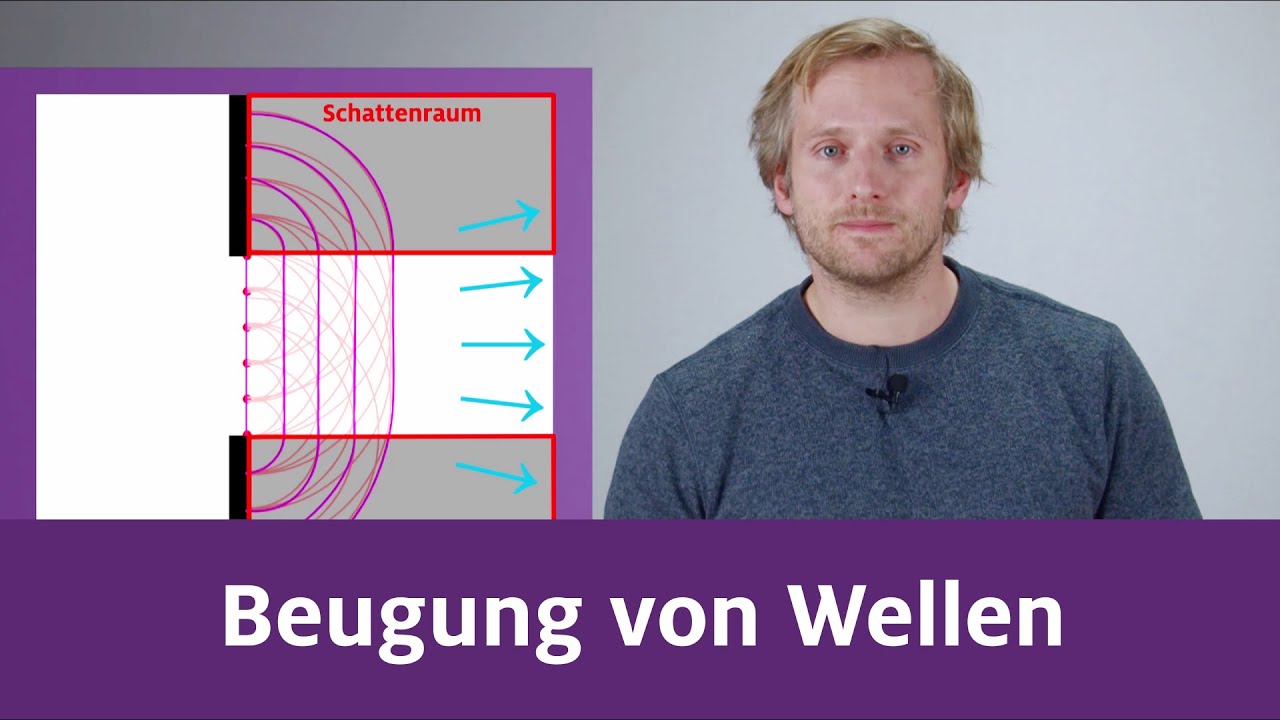
Beugung von Wellen

Fortnite NEW Update! (Chapter 3 Remix Map, SKINS Release Dates, SPOILERS)

Wieso wir Risiken unterschätzen: Seilbahnunglück (Moral Hazard und Statistik seltener Ereignisse)

Statistical Learning: 12.3 k means Clustering

Was ist Sprache? - Eine kurze Definition aus der Sicht der Linguistik

Audi TT 8J DSG S-Tronic Schaltwippen defekt klemmt Reparatur DIY Golf 2.0R Audi S3 Cupra Octavia
5.0 / 5 (0 votes)